Pengguna HP Samsung semua tipe mungkin menggunakan beberapa aplikasi yang bersifat pribadi, misalnya WhatsApp, Telegram dan sejenisnya. Oleh karena itu, kamu harus tahu cara mengunci aplikasi di HP Samsung dengan benar. Tak menutup kemungkinan kalau ponsel kamu bisa dipinjam oleh orang iseng yang membuka aplikasi tertentu secara disengaja.
Seperti kamu tahu bahwa siapapun pasti mempunyai privasinya masing-masing, termasuk kamu sendiri yang mana setiap aplikasi di HP Samsung kemungkinan besar hanya boleh diakses oleh pemiliknya saja. Maka dari itu, sebaiknya kunci salah satu bahkan mayoritas aplikasi yang menyimpan data dan file penting.
Jika kamu pernah ‘kecolongan’ dan tidak ingin kondisi tersebut terulang kembali, solusinya hanya bisa ditemukan lewat artikel ini. kamu dapat merahasiakan aplikasi apa saja dengan fitur bawaan atau aplikasi ketiga di HP Samsung secara praktis.
Cara Kunci Aplikasi HP Samsung dengan Setelan
kamu bisa menggunakan setelan perangkat untuk mengunci aplikasi di HP Samsung semua tipe. Berikut langkah-langkahnya yang wajib diketahui, yaitu:
- Buka aplikasi Pengaturan dari HP Samsung kamu.
- Tekan tombol Kunci Layar dan Keamanan.
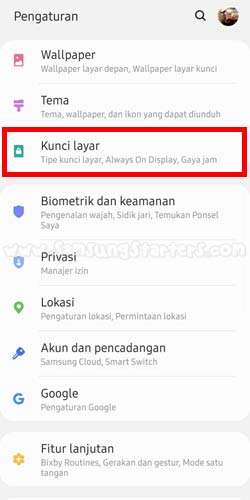
- Klik Pengaturan Keamanan Lainnya.
- Tekan tombol Pin Windows.
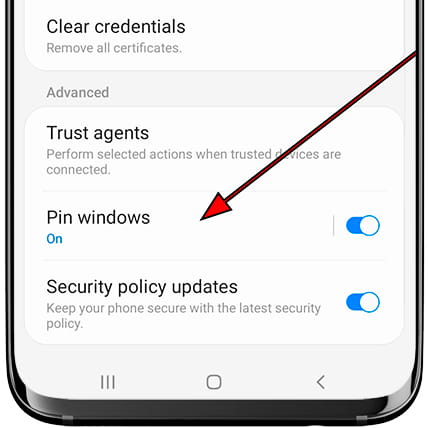
- Aktifkan menunya untuk menggunakan layanan kunci aplikasi.
- Gunakan PIN atau pola sesuai keinginan kamu.
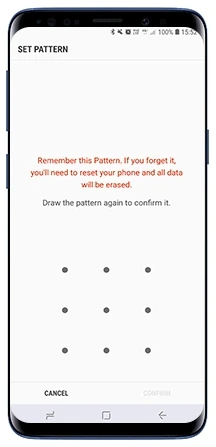
- Tekan tombol Selesai.
- Kalau muncul keterangan Recent App Key, tekan tombol PIN.
- Tekan tombol Mulai.
Aplikasi akan langsung terkunci dan bisa dibuka dengan PIN yang sudah kamu buat tadi.
Cara Mengunci Aplikasi HP Samsung dengan Secure Folder
Secure Folder adalah fitur bawaan yang biasanya terdapat pada semua model HP Samsung untuk mengunci aplikasi tertentu. Cara menggunakannya adalah sebagai berikut:
- Buka aplikasi Pengaturan melalui HP Samsung kamu.
- Pilih menu Kunci Layar dan Keamanan atau Keamanan dan Biometrik.
- Tekan tombol Secure Folder.
- Klik Next.
- Tekan tombol Start.
- Login ke akun Samsung kamu.
- Tekan tombol Metode Penguncian Aplikasi.
- Kemudian, masukkan verifikasi keamanan biometrik.
- Tekan tombol Selanjutnya.
- Masukkan kunci sesuai yang digunakan.
- Tekan tombol Selanjutnya lagi.
- Verifikasi kunci sesuai petunjuk yang ada.
- Klik OK.
- Kalau sudah diverifikasi, masuk ke halaman Secure Folder.
- Tekan tombol Tambah Aplikasi.
- Cari aplikasi yang akan kamu kunci.
- Tekan logo aplikasinya.
Kalau sudah ditambahkan, aplikasi akan terkunci secara otomatis.
Cara Kunci Aplikasi HP Samsung dengan Aplikasi Smart App
Smart App adalah aplikasi yang banyak dimanfaatkan orang-orang untuk mengunci aplikasi tertentu di HP Android. Kalau kamu belum pernah menggunakannya, ikuti tutorial sederhana di bawah ini:
- Download aplikasi Smart App di Google Play Store.
- Tekan tombol Install.
- Jalankan dan buka aplikasi tersebut.
- Buka jendela Setting.
- Tekan tombol Password and Pattern Setting.
- Pilih menu Password.
- Masukkan kata sandi yang kamu inginkan.
- Tekan tombol Password Hint kalau kamu lupa kata sandi suatu waktu.
- Pilih kunci pola dengan mengetuk menu Lock Type.
- Aplikasi pilihan kamu sudah berhasil dikunci.
Cara Kunci Aplikasi di HP Samsung dengan Aplikasi S Secure
Aplikasi selanjutnya yang dapat kamu gunakan untuk mengunci aplikasi di HP Samsung adalah S Secure. Selain itu, kamu bisa mengunduh dan mengaksesnya secara gratis lho. Cara menggunakannya adalah sebagai berikut:
- Download aplikasi S Secure di Google Play Store.
- Tekan tombol Install.
- Jalankan dan buka aplikasi tersebut.
- Pilih menu Lock and Mask App.
- Aktifkan tombolnya ke mode ON.
- Tekan tombol App Lock Type.
- Kelola mode keamanan sesuai keinginan kamu.
- Tekan tombol panah untuk kembali ke laman Lock and Mask App.
- Kalau sudah, masuk ke bagian Locked Apps.
- Tekan tombol Add Apps.
- Cari aplikasi apa saja yang ingin kamu kunci.
- Kalau sudah ditambahkan, tekan tombol Done.
Aplikasi pilihan kamu sudah terkunci dan bisa dibuka dengan kode keamanan yang sudah dibuat tadi.
Cara Kunci Aplikasi HP Samsung dengan Aplikasi LOCKit
Beberapa orang mungkin tidak asing dengan aplikasi LOCKit. Sebab, mereka menggunakannya untuk mengunci aplikasi di HP masing-masing. kamu pun dapat mencobanya agar aplikasi tertentu dapat dikunci dengan mengikuti panduan di bawah ini:
- Download aplikasi LOCKit di Google Play Store.
- Tekan tombol Install.
- Jalankan dan buka aplikasi tersebut.
- Atur kode keamanan dengan pola atau PIN.
- Isi pertanyaan keamanan yang berguna jika kamu lupa pola atau PIN, sehingga aplikasi terkunci tetap dapat dibuka.
- Cari dan pilih aplikasi yang akan dikunci.
- Tekan tombol Protect.
- Buka halaman Accessibility.
- Klik LOCKit.
- Tekan tombol On untuk mengaktifkan kuncinya.
Aplikasi pilihan kamu sudah terkunci secara otomatis.
Cara Kunci Aplikasi HP Samsung dengan Aplikasi Ultra AppLock
Kamu bisa mencoba aplikasi Ultra AppLock untuk mengunci aplikasi sehingga tidak bisa dibuka oleh sembarang orang. Bagaimana penggunaannya? Simak tutorialnya sebagai berikut:
- Pertama, download aplikasi Ultra AppLock di Google Play Store.
- Pasang dan buka aplikasinya.
- Kalau aplikasi meminta izin akses ke perangkat, tekan tombol Allow.
- Kemudian, pilih aplikasi mana saja yang akan kamu kunci.
- Buat PIN, pola atau kata sandi sebagai kode keamanannya.
- Tekan tombol Done kalau kode tersebut sudah dibuat.
Aplikasi pilihan kamu sudah terkunci dan tidak bisa dibuka oleh orang lain lagi.
Cara Kunci Aplikasi HP Samsung dengan Aplikasi Norton App Lock
Aplikasi tertentu yang menyimpan data dan file pribadi kamu bisa dikunci dengan aplikasi Norton App Lock. Kalau kamu belum pernah memakainya, ikuti panduan pemakaiannya di bawah ini:
- Download aplikasi Norton App Lock di Google Play Store terlebih dulu.
- Pasang dan buka aplikasi tersebut.
- Tekan tombol Agree and Launch untuk menyetujui kebijakan pemakaiannya, sehingga aplikasi dapat digunakan.
- Kalau terdapat permintaan izin, tekan tombol OK.
- Pilih menu Allow Display Over Other Apps.
- Klik Back and Setup.
- Tekan tombol Norton App Lock Service.
- Hidupkan layanan kunci aplikasi, lalu klik Allow.
- Tekan tombol Back agar melihat fitur Norton App Lock Service sudah diaktifkan.
- Klik Back sebanyak dua kali.
- Kalau kamu ingin mengunci aplikasi dengan kata sandi, tekan tombol Switch to Passcode.
- Buat kata sandi yang unik atau tekan tombol Reset jika ingin mengulanginya lagi.
- Tekan tombol Choose Google Account.
- Pilih akun Gmail yang akan digunakan untuk reset password, lalu klik OK.
- Tekan tombol Continue.
- Klik logo berwarna kuning di kanan atas, kemudian tekan tombol kunci di samping aplikasi pilihan kamu.
Aplikasi pilihan kamu sudah terkunci dan hanya bisa dibuka dengan passcode yang sudah dibuat tadi.
Jika smartphone kamu sering dipinjam orang lain, jaga privasi dan data pribadi dengan cara mengunci aplikasi di HP Samsung. Gunakan salah satu metode di atas agar apk tertentu tidak bisa diakses orang lain.
